Volete portare l’integrazione tra il vostro smartphone e l’infotainment grazie a Honda Android Auto Wireless? Siete stanchi di dover utilizzare ogni volta la connessione via cavo e averlo sempre in mezzo al pomello del cambio? Perfetto, avete due possibilità: la prima è collegarlo come semplice dispositivo Bluetooth (funzionerà quindi la sola parte telefonica che vi permetterà di avere un’ “altoparlante”) oppure tramite Android Auto per avere molte funzionalità e applicazioni in più come ad esempio poter utilizzare i navigatori presenti sul vostro smartphone (come Google Maps o Waze).
PREREQUISITI
Prima di procedere vi consigliamo di verificare che non sia già possibile utilizzare la connessione tramite Wireless; per farlo è molto semplice. Abilitate il Wifi sul vostro smartphone e tramite l’infotainment del veicolo aggiungete un nuovo dispositivo (nella sezione Bluetooth). Se il vostro smartphone viene subito rilevato e, sotto la parte Bluetooth compare anche la spunta per abilitare Android Auto allora siete già pronti e non avrete bisogno di effettuare alcuna modifica sul veicolo; in caso negativo invece continuate con la nostra guida per poter verificare se anche voi avete la possibilità di abilitare le funzionalità wireless.
HONDA ANDROID AUTO WIRELESS
Normalmente (e purtroppo aggiungeremmo) le case automobilistiche predispongono i veicoli con il solo collegamento tramite USB (aspetto molto diverso quando si parla ad esempio di Apple CarPlay che, ormai, di default viene fornito in modalità wireless). Oggi prenderemo come esempio una Honda Jazz del 2021 che come standard prevede la connessione tramite Android Auto solo tramite il collegamento USB e andremo a “forzare” la possibilità di abilitare il collegamento tramite connessione Wireless.
Per prima cosa accendete il veicolo (anche senza il motore) e attendete il caricamento dell’infotainment ed eliminare il vostro smartphone dall’elenco dei dispositivi associati (Nella sezione Bluetooth selezionatelo e selezionate l’icona del cestino)
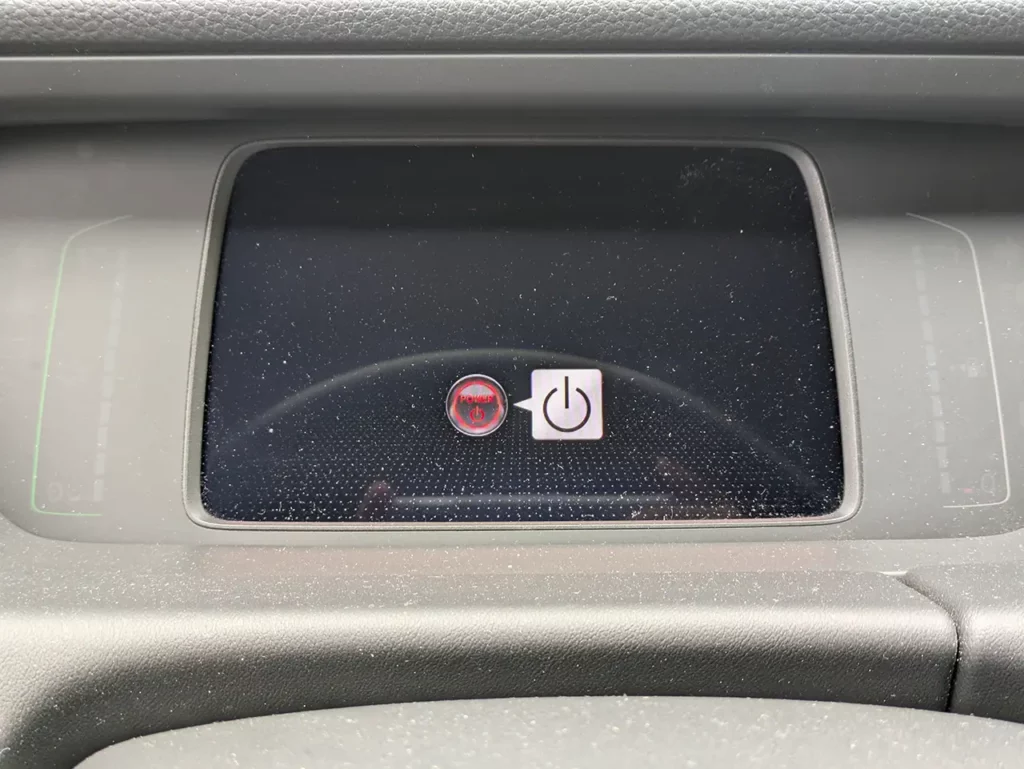
Consigliamo di effettuare la stessa operazione anche sullo smartphone in modo da avere una situazione iniziale “pulita”; allo stesso modo dovete andare nell’elenco dei dispositivi Bluetooth associati e rimuove il veicolo Honda.
Perfetto, ora dovete entrare nella modalità manutenzione dell’infotainment. Per farlo dovrete premere contemporaneamente (e per alcuni secondi) questi 3 tasti:
Home + Volume (centro) + Traccia precedente.
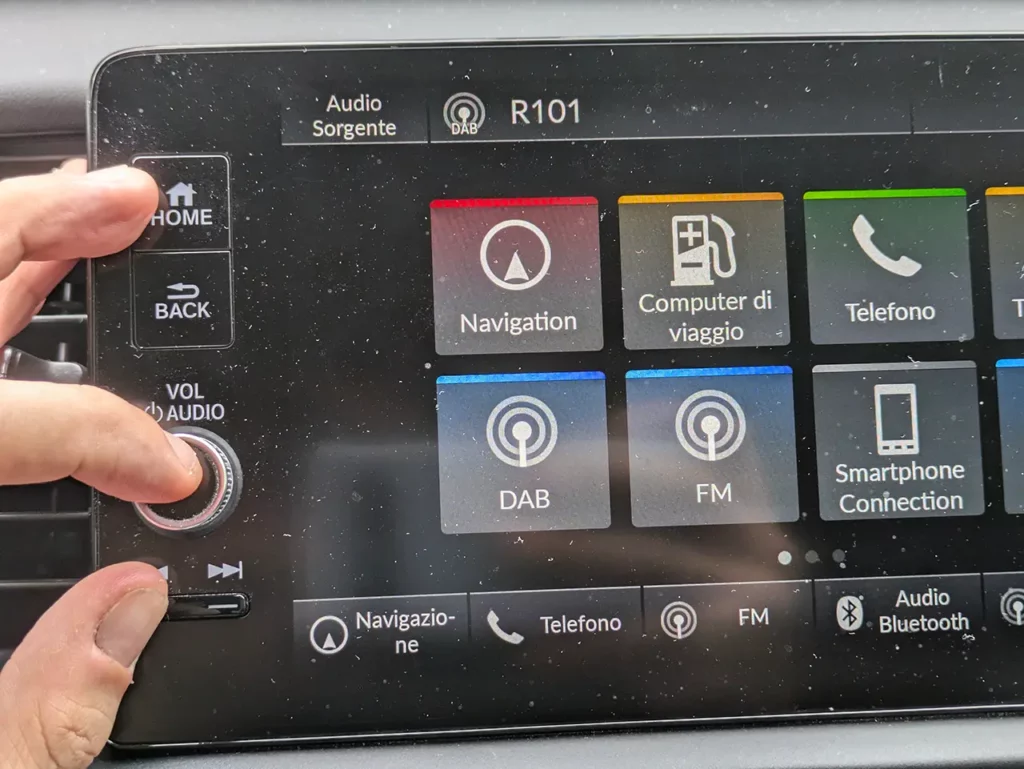
Teneteli premuti fino a che non comparirà la schermata della modalità diagnosi (come nell’esempio qui sotto). Nel caso non comparisse, verificate di aver tenuto premuto i tasti corretti e riprovate.
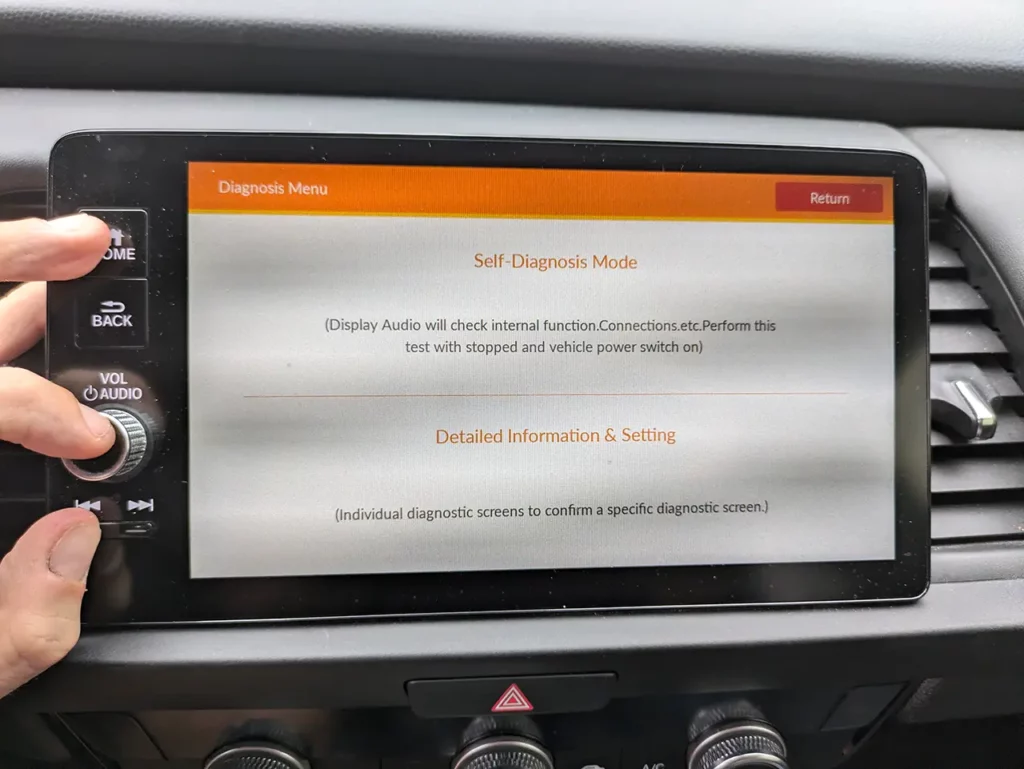
Ora togliete le dita e selezionate (è touchscreen) <Detailed Information & Setting>.
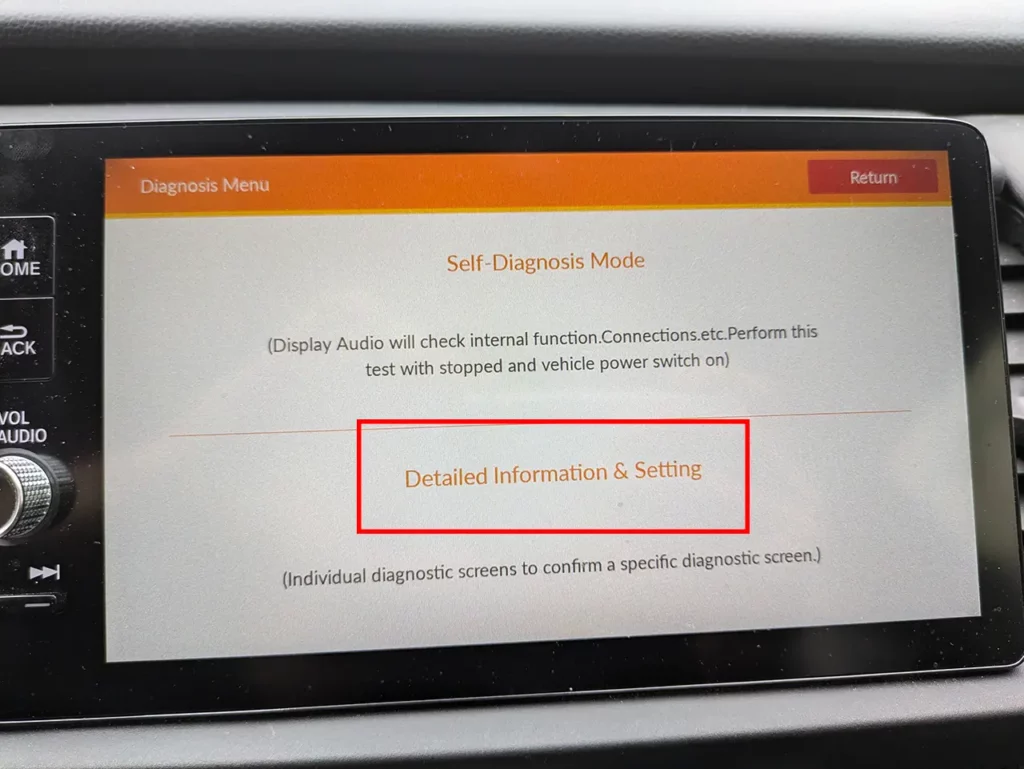
Ora selezionate <Smartphone Information>.
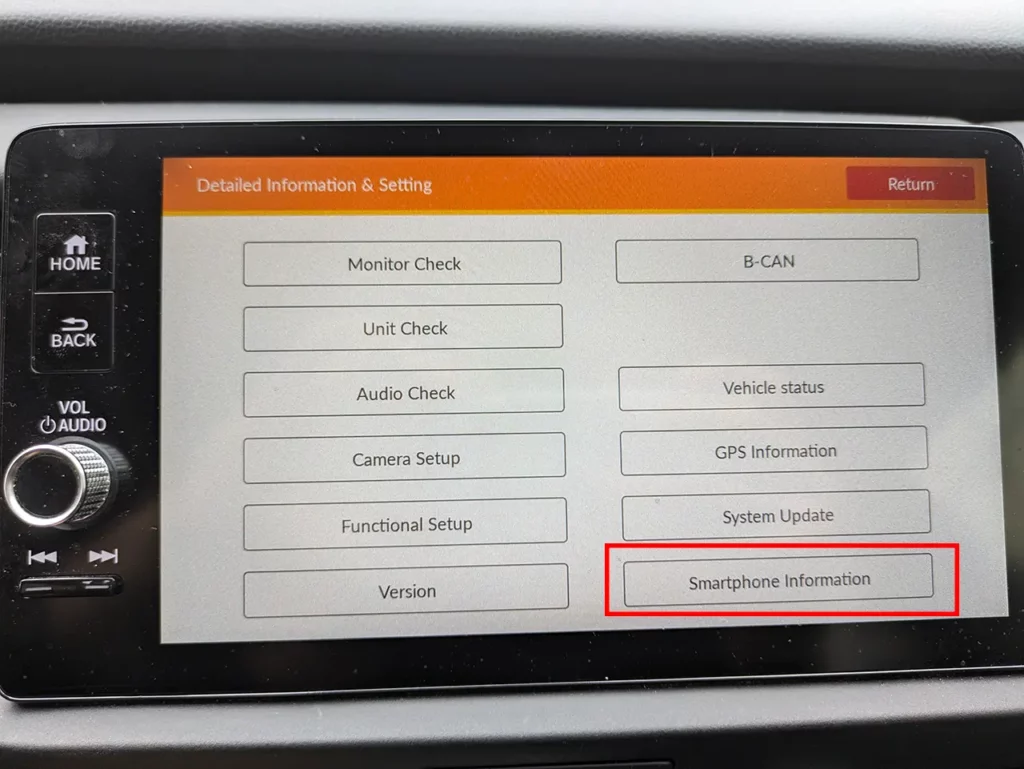
Come potete vedete, di default, viene mostrato Apple Carplay, selezionate <Android Auto> in alto a destra.
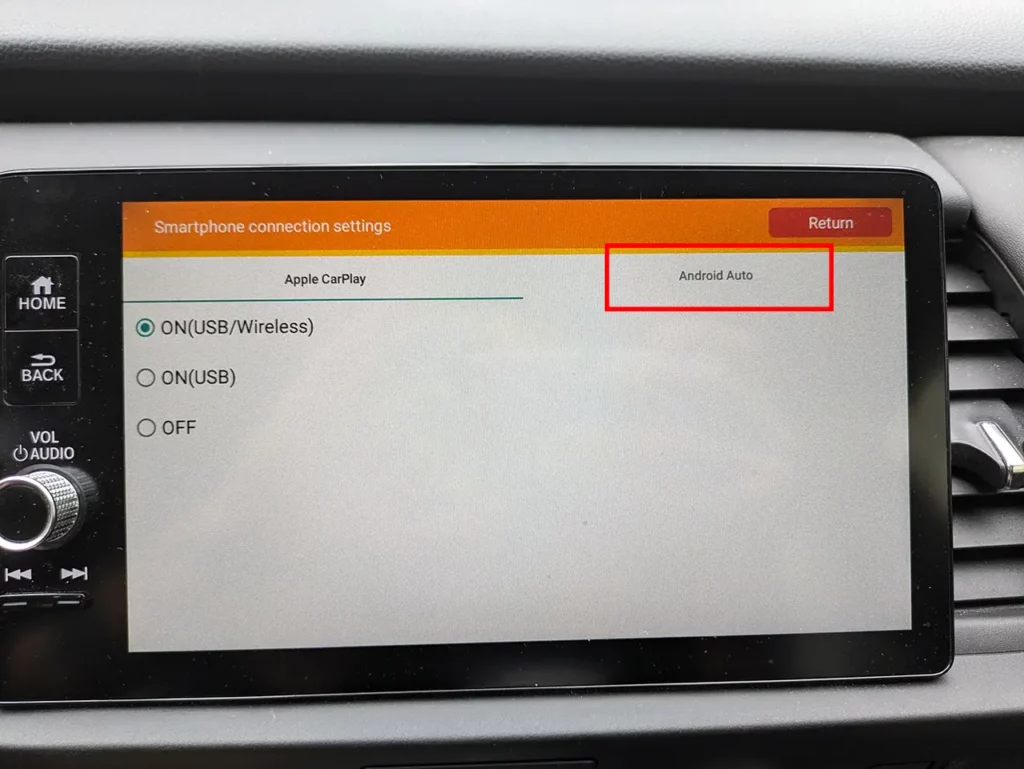
Ora selezionate il primo valore <ON(USB/Wireless)> visto che di default è impostato su <ON(USB)>.
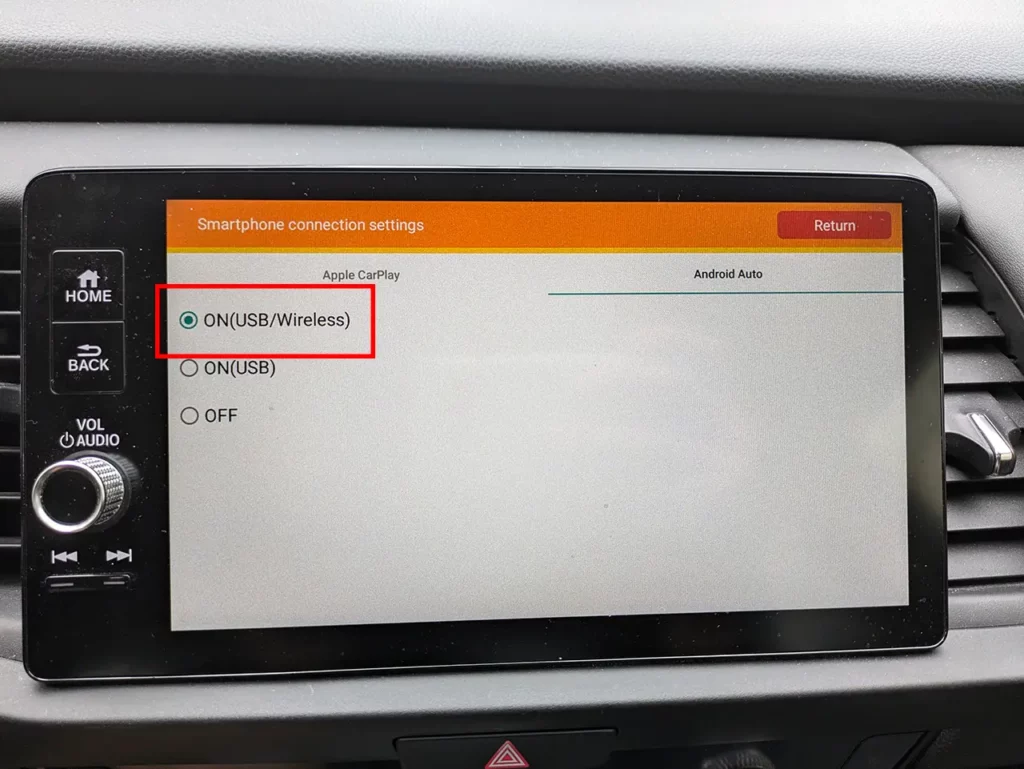
Ora selezionate <Return> in alto a destra finchè non viene chiusa la modalità diagnosi.
Ora potete ricollegare il vostro smartphone Android come al solito; l’unica differenza è che ora, dopo averlo collegato, comparirà la possibilità di abilitare Android Auto.
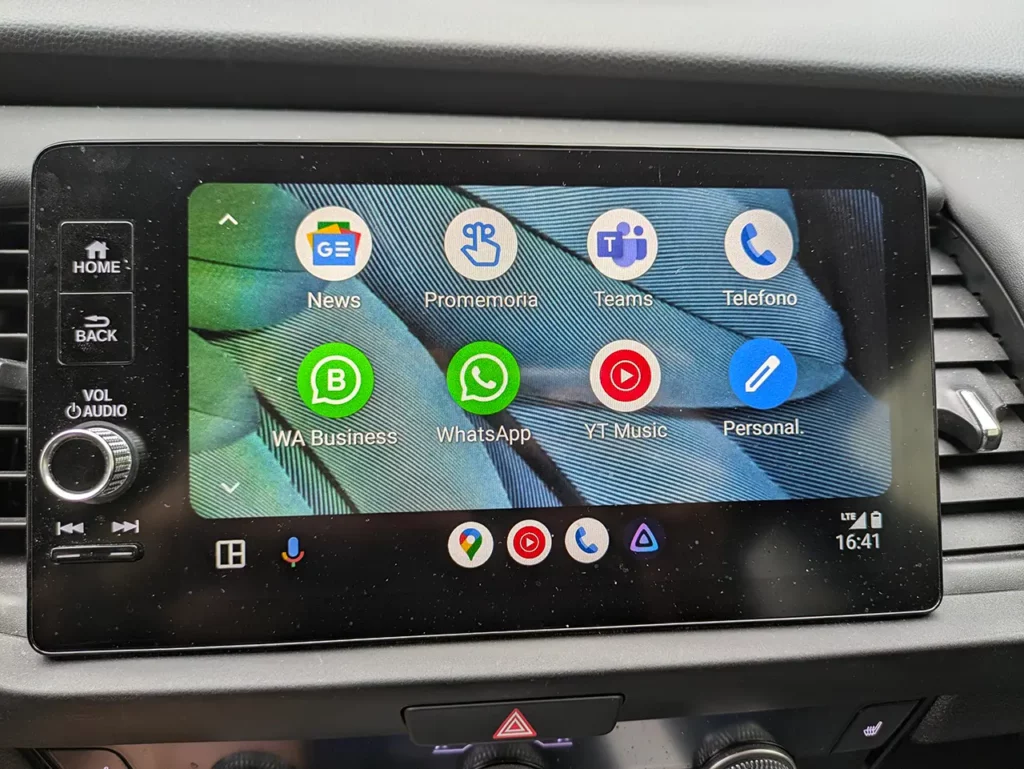
D’ora in avanti, quando entrerete in auto, il vostro smartphone si collegherà in automatico tramite connessione Wireless senza alcun sbattimento. Ecco infatti la prova che non vi è alcun dispositivo collegato via USB.
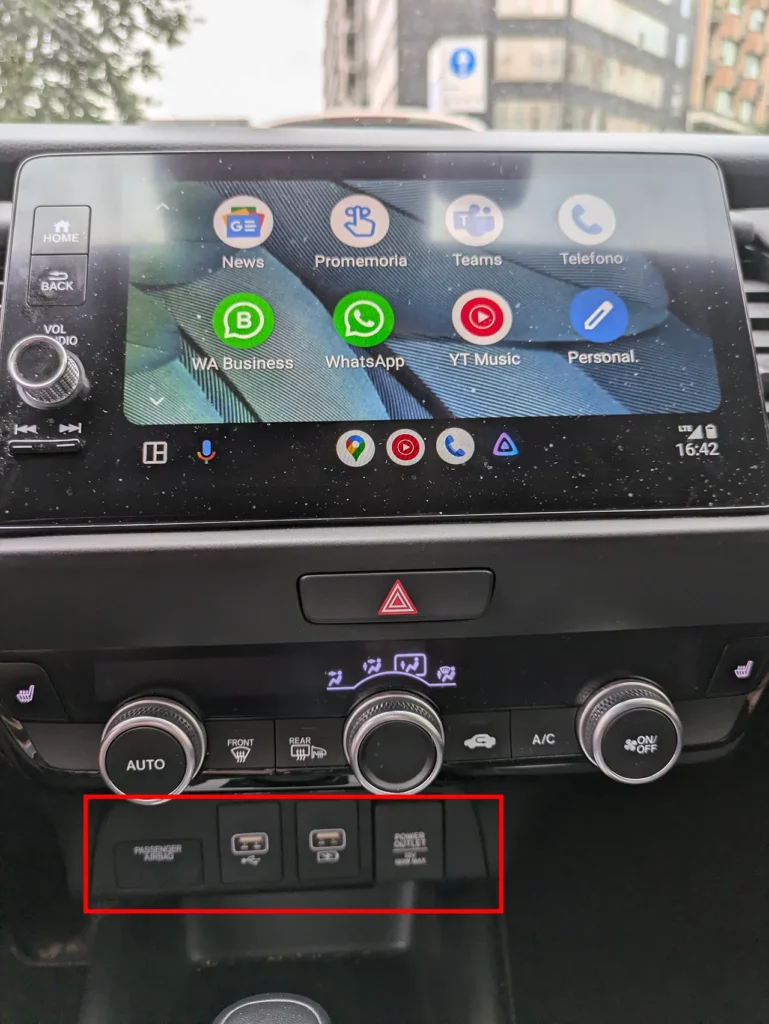
CONCLUSIONI
Come avete visto, abbiamo collegato Honda Android Auto Wireless grazie a pochi semplici passaggi. L’esempio è stato eseguito su una Honda Jazz 2021 ma non dovrebbero esserci problemi per tutti quei modelli di veicolo che presentano il medesimo sistema infotainment.
Fateci sapere nei commenti se siete riusciti ad attivarlo e se aveste trovato qualche problema!
La presente guida mostra la procedura per attivare Honda Android Auto Wireless anche sui veicoli che lo utilizzano solo in modalità USB; è solo a scopo illustrativo e informativo. INTERNAUTAblog non si assume alcuna responsabilità sull’utilizzo delle presenti informazioni o eventuali invalidazioni della garanzia del veicolo.

